Ähnlichkeitssuche
Die Ähnlichkeitssuche umfasst drei verschiedene Funktionen:
1. Automatisch vorgeschlagene ähnliche Dokumente
2. Ähnlichkeitssuche nach in Dokumenten ausgewähltem Text
3. Ähnlichkeitssuche nach Sachverhalten/eingegebenem Text
1. Suche nach ähnlichen Dokumenten
Nach dem Aufruf eines Dokuments werden Ihnen am rechten Bildschirmrand ähnliche Dokumente angezeigt. Gegebenenfalls erst nach Klick auf 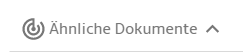 Ähnliche Dokumente werden Ihnen zunächst die drei ähnlichsten Dokumente zu dem von Ihnen zuvor aufgerufenen Dokument ausgegeben.
Ähnliche Dokumente werden Ihnen zunächst die drei ähnlichsten Dokumente zu dem von Ihnen zuvor aufgerufenen Dokument ausgegeben.
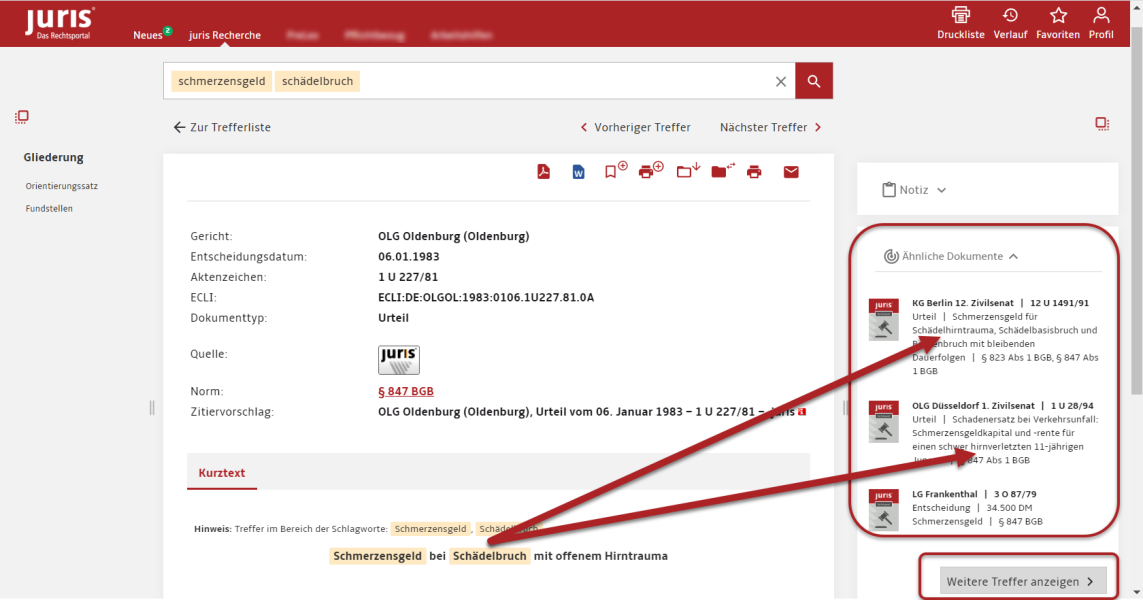
Über  können Sie sich eine Trefferliste mit ähnlichen Dokumenten anzeigen lassen, die sich ggf. mit Hilfe der Filter oder weiteren Einschränkungen verfeinern lässt.
können Sie sich eine Trefferliste mit ähnlichen Dokumenten anzeigen lassen, die sich ggf. mit Hilfe der Filter oder weiteren Einschränkungen verfeinern lässt.
2. Ähnlichkeitssuche nach in Dokumenten ausgewähltem Text
Innerhalb eines Dokuments haben Sie die Möglichkeit, nach dem Markieren des gewünschten Textes, inhaltlich passende, ähnliche Dokumente suchen zu lassen. Nutzen Sie dazu den Button  , der automatisch nach dem Markieren angezeigt wird.
, der automatisch nach dem Markieren angezeigt wird.

Die Ergebnisse werden Ihnen in einem neuen Fenster angezeigt.
3. Ähnlichkeitssuche nach Sachverhalten/eingegebenem Text
Sie haben zudem die Möglichkeit, direkt über die Suchzeile ähnliche Dokumente zu suchen. Dies macht z. B. Sinn, wenn Sie mit Ihren Suchbegriffen nur sehr wenige oder keine Ergebnisse erzielen.
Über „Weitere Suchfelder“ lässt sich das Feld „Ähnlichkeitssuche“ als „Persönliches Suchfeld“ dauerhaft hinzufügen. In dieses Feld können Sie nahezu natürlichsprachlich ganze Sätze oder Sachverhalte eintragen. Die Suche wird dabei automatisch auf das Wesentliche reduziert. Die eingegebenen Begriffe müssen dabei nicht wortwörtlich in den Dokumenten vorkommen. Es wird gewissermaßen „unscharf“ gesucht.
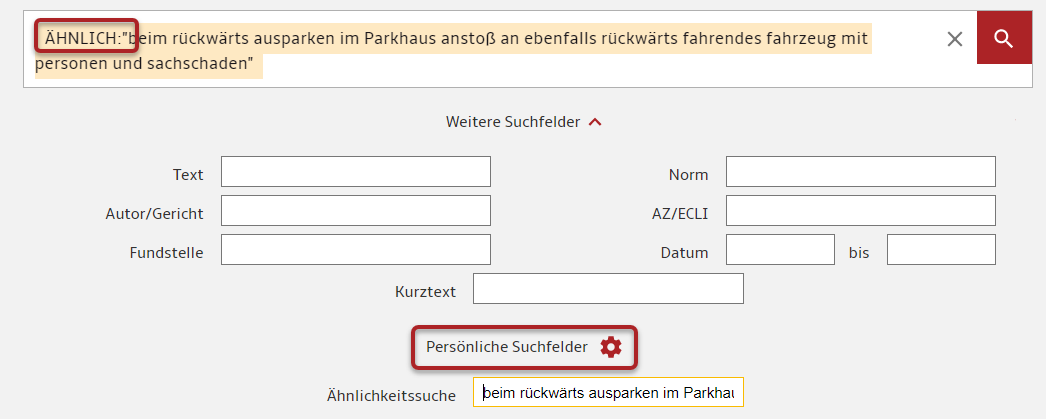
Alternativ können Sie bei der Eingabe vor Ihre Suchbegriffe eines der Kürzel „ÄHNLICH:“ oder „SIM:“ eintragen.